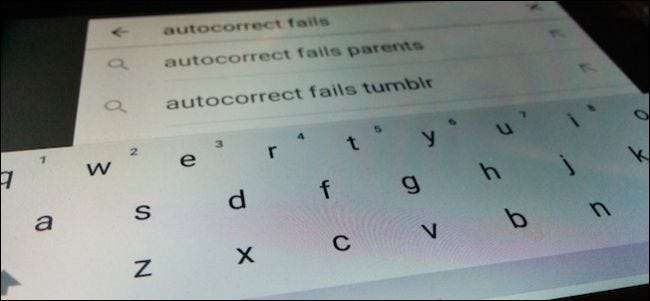
Az automatikus javítás addig lehet áldás, amíg nem az. Miután egy hírhedt automatikus javítás sikertelen , akkor valószínűleg óvatos leszel, így nem fordul elő többé (bár valószínűleg így is lesz). Az alábbiakban megtudhatja, hogyan veheti át az irányítást, sőt javíthatja az automatikus javítást az Android rendszeren.
Szeretnénk kizárólag a Google billentyűzetre koncentrálhat mert ez általában az alapértelmezés sok Android-eszközön. A múltban a Google Billentyűzetet ismertettük, konkrétan hogyan kell kikapcsolni a hangjait és rezgéseit és most a szövegbevitel javítására szeretnénk fordítani a figyelmünket, így az hatékonyabb és hasznosabb.
Nyilvánvalóan más billentyűzeteket is használhat mint például a SwiftKey vagy Swype , de a Google billentyűzet nagyon jó és a legjobb az egészben, hogy ingyenes. Ebben a cikkben az Android 5 Lollipop alkalmazással készített képernyőképeket fogjuk használni, de mivel a Google Keyboard verzió-agnosztikus, függetlenül attól, hogy az 5.x vagy a 4.x verziót használja, mindennek ugyanúgy kell működnie.
Mint gyakran az ilyen típusú eljárásokhoz, meg kell nyitnia a Beállításokat, majd érintse meg a „Nyelv és bevitel” lehetőséget.
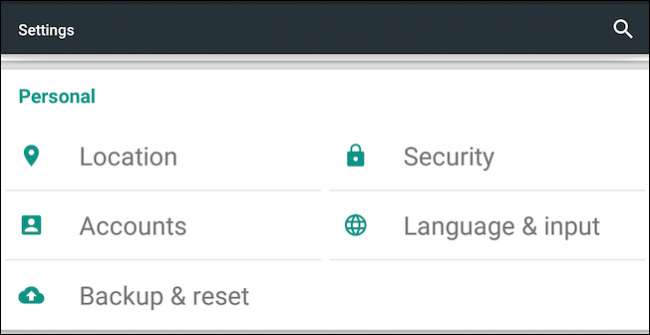
A folyamat képernyőn koppintson a „Google billentyűzet” elemre.
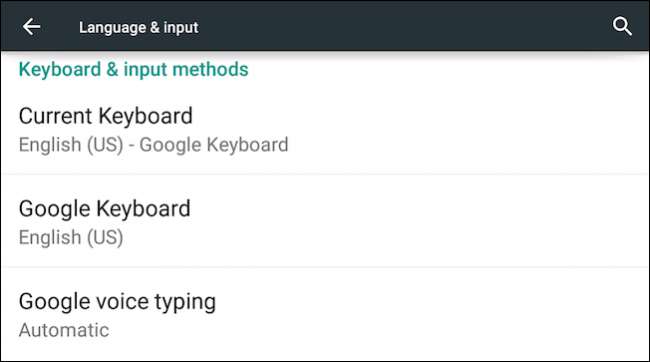
Ezután koppintson a „Szövegjavítás” elemre.
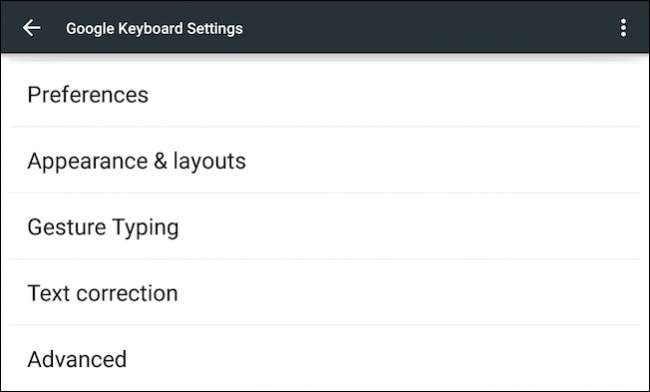
Végül a szövegkorrekció képernyőn áttekinthetjük a rendelkezésre álló lehetőségeket. Rövidesen áttekintjük az első kettőt, a „személyes szótárat” és a „kiegészítő szótárakat”. Egyelőre koncentráljunk a fennmaradó elemekre.
A sértő szavak blokkolásának lehetősége különösen azoknak a felnőtt felnőtteknek lesz érdekes, akik szeretnék használni a trágár szavakat a szövegcseréjükben. Alapértelmezés szerint ez az opció engedélyezve van. Ha letiltja, valószínűleg kevesebb bosszúságot fog tapasztalni, amikor a „ színes metaforák .”
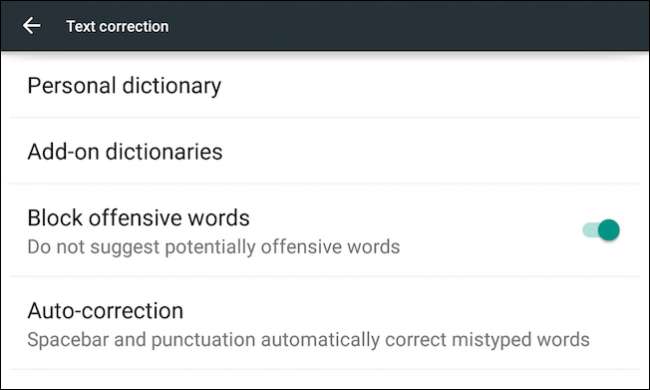
A képernyő negyedik lehetősége a szótár által alkalmazott automatikus javítás mértékének beállítása. Választhat szerény, agresszív vagy nagyon agresszív, vagy teljesen kikapcsolhatja. A Modest alapértelmezés szerint be van kapcsolva, és tapasztalataink szerint ez elég.
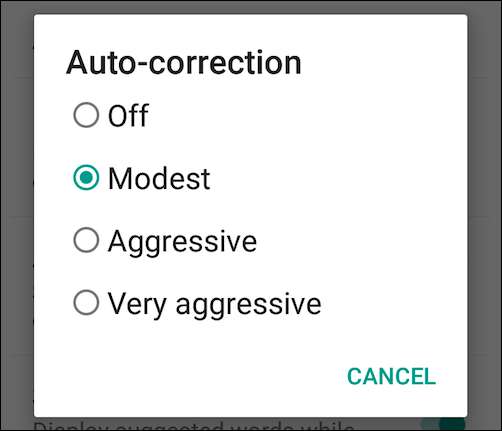
A „Javítási javaslat megjelenítése” segítségével kiválaszthatja, hogy a Google Billentyűzet nyújt-e javaslatokat gépelés közben.
A „személyre szabott javaslatok” állítólag tanulni fog a gépelésből és a szóhasználatból, és javulni fog, így megbízhatóbb korrekciós javaslatokat nyújt. Ez be- és kikapcsolható.
A „Kapcsolattartó nevek javaslata” lehetővé teszi, hogy a Google Billentyűzet lekérdezze az ismerőseit javaslatokért, ezért ha beírja egy ismerőse nevének első néhány betűjét, akkor automatikusan javasolnia kell azt a partneret és a hozzá hasonló névjegyeket.
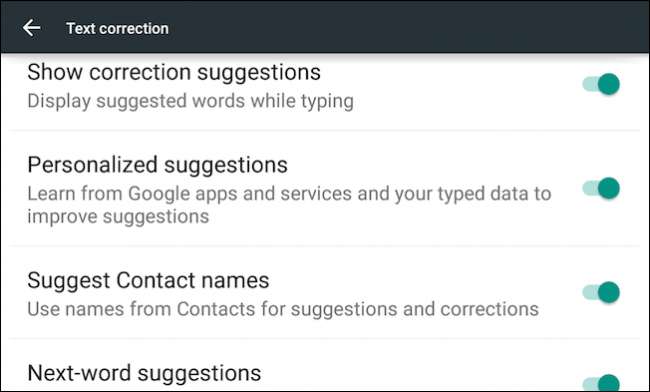
Végül vannak „következő szavakra vonatkozó javaslatok”, amelyek hasonlóak a prediktív gépeléshez. Alapvetően, ha valami szöveget vagy üzenetet gépel, a Google Billentyűzet mindent megtesz annak érdekében, hogy kitalálja, mit akar mondani, és javaslatokat tesz. Mindezen lehetőségek közül ez tűnik a legkevésbé hasznosnak, de ha gyakran ismételget bizonyos kifejezéseket, akkor az értékesebb lehet.
Mindezek a lehetőségek eléggé magától értetődőek, és a legtöbbjük bekapcsolható (véleményünk szerint a sértő szavak opció kivételével), hogy javítsuk az általános tapasztalatot az Android-eszközön történő gépeléssel kapcsolatban. Az automatikus javítás kikapcsolása megkönnyítheti az életét is, ha folyamatosan kínosnak találja.
Most lépjünk tovább, és beszéljünk arról, hogy mit tehetünk a szótárakkal, különösen a személyes szótárral, amelyek valóban kibővíthetik és javíthatják a Google Keyboard élményét.
Szótárak
Két szótárbeállítás van a Google billentyűzetben. Telepíthet kiegészítő szótárakat, amelyek növelik a billentyűzet szélességét. Például, ha brit írásmódot szeretne használni, telepítheti az angol (Egyesült Királyság) szótárt, vagy a francia, vagy az olasz, vagy akárhány nyelvet, sőt az angol emoji szavakat is.
Szótár hozzáadásához kattintson a kívánt szóra, és koppintson a „Telepítés” gombra, és hozzáadódik a telefonjához vagy táblagépéhez.
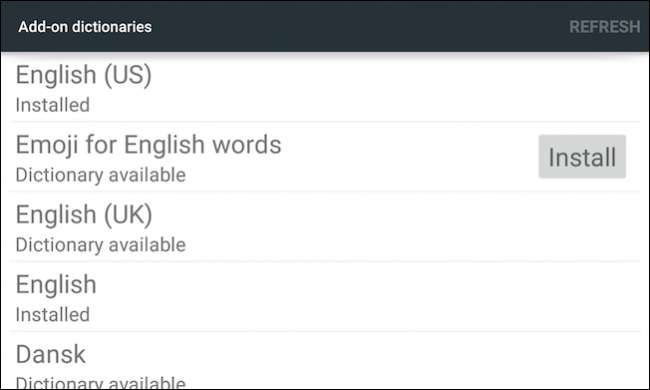
Sokkal nagyobb hasznot jelent azonban a személyes szótár, amely lehetővé teszi, hogy alapvetően a kívánt szavakat hozzáadhassa telefonja vagy táblagépének szótárához. Ez sokkal hasznosabb, mint egyszerűen hozzáadni a kerti fajta trágárságát. Ha gyakran használ szlenget, köznyelveket vagy idiómákat, akkor az egész hozzáadása a személyes szótárához csak sokkal könnyebbé teszi a dolgokat.
A szavak szótárba való felvételének több módja van. Először gépelés közben, ha olyan szóval találkozik, amelyet a Google Billentyűzet nem ismer fel, akkor megpróbálja automatikusan javítani (ha engedélyezve van az automatikus javítás). Ezután visszaléphet az eredeti [mis] helyesírás visszaállításához, majd érintse meg a hozzáadásához.
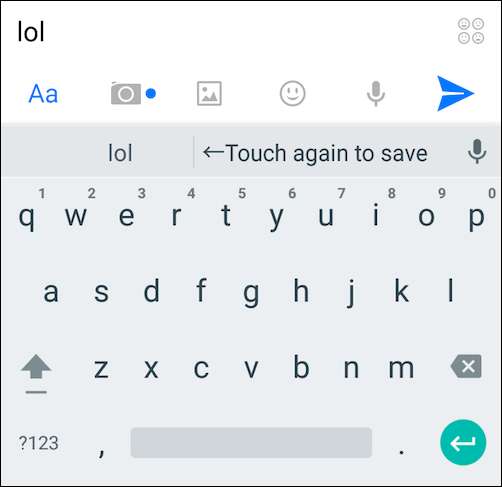
Ha egy szó alatt piros vonal van, akkor ez azt jelenti, hogy a szótár azt gondolja, hogy rosszul van írva (nagyon is lehet). Ha megérinti a szót, amikor így aláhúzza, megjelenik egy menü, amely helyettesítő javaslatokat tartalmaz, vagy megérintheti az „add to dictionary” szót.
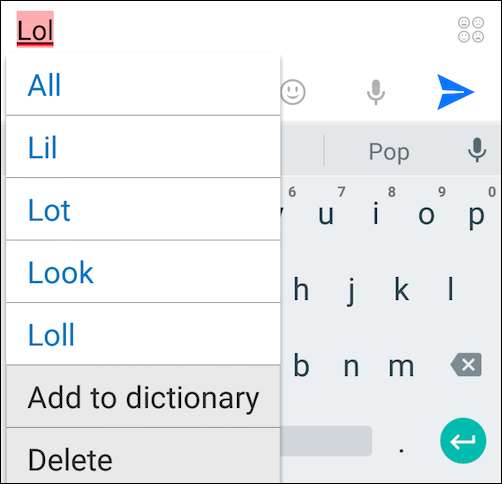
Vagy ha szavakat szeretne hozzáadni, törölni vagy szerkeszteni magában a szótárban, érintse meg a „személyes szótár” elemet a beállításokban, majd a következő képernyőn a tényleges javítani kívánt szótárat (itt a mi az „angol (Egyesült Államok) ) ”).
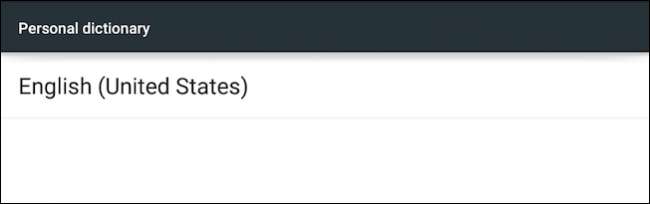
Ne feledje, hogy kereshet egy adott szót vagy szavakat, ha személyes szótára különösen kiterjedt. Bármelyik szót megérintheti annak szerkesztéséhez vagy törléséhez.
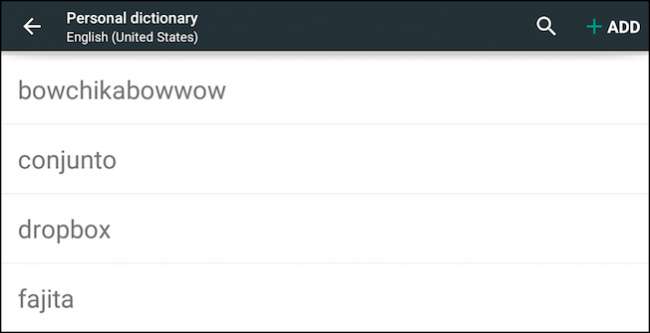
A „Hozzáadás” elemre koppintva megnézhetjük, hogyan néz ki ez. Beírhatja az egyéni szót, és hozzáadhat egy parancsikont, vagy ha meggondolja magát, törölheti azt. Nincs „Mentés” gomb, ezért ha befejezte a szavának hozzáadását, egyszerűen lépjen ki a hozzáadás képernyőről, és a szava mostantól a személyes szótárában lesz.
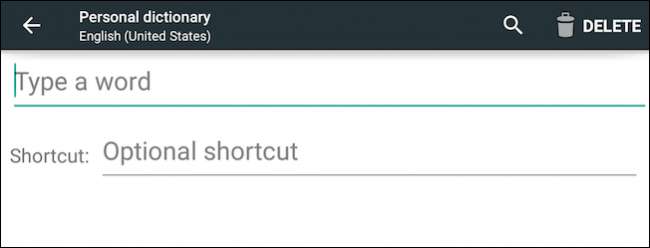
A személyes szótárak valószínűleg az egyetlen hatékony módszer az automatikus javítás kudarcának elkerülésére, de időbe telik, amíg a kommunikáció módjára „megtanítja”. Ez különösen igaz, ha a Google billentyűzet ellop képességeit használja, és nem csak minden szót beír.
Most, hogy tisztában van a Google Billentyűzet rejtett képességeivel, belemerülhet, és elkezdheti fűrészelni kedve szerint. Az automatikus javításnak nem kell ilyen nagy sikert aratnia, főleg, ha sajátos népnyelvében szeretné kifejezni magát.
Mindezt félretéve, halljuk meg most. Tudta, hogy hozzáadhat szavakat és egyéni szótárbejegyzéseket hozhat létre? Gyakran találja magát az autokorrekció áldozatának? Vitafórumunk nyitott és várja a visszajelzéseket.







